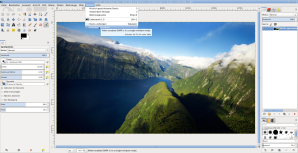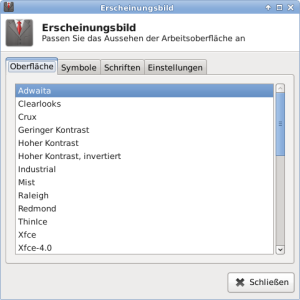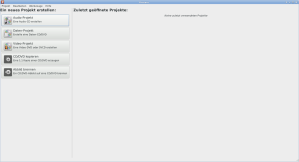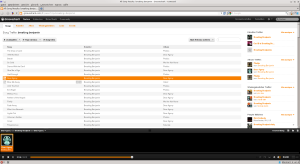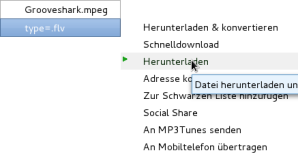Mein Blog über Linux, OSX86, News und das Leben.
Archive for the ‘ Tipps + Tricks ’ Category
Kurztipp: GTK3-Anwendungen einen nativen Look unter Xfce 4.x verpassen
Xfce 4.8 wie 4.10 setzen noch auf Gtk2, erst in der näheren Zukunft wollen die Entwickler des schlanken Desktops den Sprung auf Gtk3 wagen.
Durch die Versionsunterschiede zum Gnome3-Desktop kann es sein, dass Gtk3-Anwendungen ihr natives Aussehen unter Xfce 4 einbüßen. Damit man nicht immer das Gefühl hat, mit „Fremdkörpern“ zu arbeiten, sollte man wieder ein einheitliches Look and Feel herstellen. Und so gehts:
Man öffnet ein Terminal und setzt auf das aktuelle Theme einen Softlink in den config-Ordner des Home-Verzeichnisses. Beim Standard-Theme Adwaita sieht das dann so aus
ln -s /usr/share/themes/Adwaita/gtk-3.0 ~/.config
Wer ein anderes Gtk3-Theme verwendet muss natürlich den Pfad entsprechend anpassen.
Anschließend kann unter den Systemeinstellungen Adwaita als Theme für alle Anwendungen (Xfce + Gnome) ausgewählt werden.
Und schon sehen Gtk3-Programme nicht mehr „fremd“ aus.
Kurztipp: Zugriff auf Grooveshark in Deutschland wieder freischalten
Vor kurzem hat Grooveshark seine Tore in Deutschland geschlossen. Dies bedeutet, alle Nutzer mit einer deutschen IP gucken beim Besuch auf grooveshark.com in die Röhre.
Um trotzdem weiterhin auf den Service von Grooveshark zugreifen zu können, kann man sich Tor oder einen anderen Proxy mit ausländischer IP installieren. Wem hier der Aufwand zu groß ist, oder wer keine Lust darauf hat, der kann sich das Firefox- / Iceweasel-Plugin SciLor’s Grooveshark(tm) Unlocker for Germany installieren. Anschließend steht dem Musikgenuß von Grooveshark ohne große Systemkonfiguration nichts mehr im Wege.
Das Plugin ist auch für Chrome, Opera verfügbar.
Viel Spaß damit 🙂
Laut.fm: Stream rippen/downloaden
Regelmäßige Besucher meines Blogs wissen, der Trompetenkaefer als audiophiler Mensch hört gerne wegen der abwechslungsreichen Musik Onlineradios. Und was ist das Erste was er macht, wenn er ein neues entdeckt?
Nein, er mach keine Blogpost Radio A ist Radio B überlegen, sondern er guckt was ihm das Firefox- / Iceweasel-AddOn Video DownloadHelper ausspuckt. Wie anfangs bei Grooveshark oder Soundcloud lässt sich auch bei Laut.fm der Musikstream mit dem AddOn rippen.
Dazu klickt man auf der Homepage den Abspielbutton im Musikplayer.
Anschließend kann im Video DownloadHelper der Stream gespeichert werden, die Datei heißt immer type_.flv.
Besonderheit
Im Gegensatz zu den anderen Webradios wird nicht jedes Lied einzeln heruntergeladen, sondern der Stream fortlaufen gespeichert. Dies bedeutet, dass nach einer Stunde die Datei type_.flv bereits mehrere 100 MB groß sein kann. Wenn man die flv noch in eine Mp3- oder Ogg-Vorbis-Datei konvertiert kann man das ganze auf den MP3-Player oder das Smartphone packen. Praktischerweise lässt sich so Bandbreite sparen, da nicht permanent eine Verbindung zu z. B. last.fm bestehen muss und man hat trotzdem ein super abwechslungsreiches Programm dabei. Empfehlenswert für Nutzer mit Verträgen ohne Flatrate oder auch in der U-Bahn bzw. anderen Tunneln. Btw. ich spreche gerne von mir in der dritten Person 😉
Mp3s anhand des ID3-Tags benennen / umbenennen (rename mp3)
Gestern habe ich das Programm foremost im Blog kurz beleuchtet. Nachdem jetzt alle Mp3s wiederhergestellt wurden fällt einem gleich auf, dass die Dateinamen keinen Aufschluss auf den Künstler bzw. den Titel des Stücks zulassen.
Bei genauerer Betrachtung erkennt man jedoch sehr schnell, dass die ID3-Tags soweit diese vorher gepflegt wurden, in den Mp3s enthalten sind. Man hat bei größeren Musiksammlungen bestimmt keine Lust, jede Datei einzeln umzubenennen, auch wenn man evtl. auf ein Batchprogramm zurückgreifen kann ist der Aufwand nicht unerheblich. Leichter geht es, wenn man die Arbeit ein Programm machen lassen kann, das Mp3s anhand des ID3-Tags umbenennt.
Meine Wahl fällt hier auf EasyTag, ein Programm, das einem wirklich viele Möglichkeiten beim Umgang mit Audiodateien bietet.
Installation
Ubuntu- und Debian-Nutzer schaufeln sich das Programm über den Paketmanager auf das System:
apt-get install easytag
Benutzung
Nach dem Start des Programms navigiert man in den Ordner, in dem die Mp3s gespeichert sind.
Anschließend markiert man alle Mp3s und klickt auf das Menü Scanner und hier auf den Unterpunkt Dateien und Verzeichnisse umbenennen….
Im darauf folgenden Fenster kann man über die Auswahl Datei und Verzeichnisse umbenennen den Aufbau des Dateinamens verändern, in meinem Beispiel wäre dies Tracknumber_-_Artist_-_Titel. Wem die vorgefertigten Masken nicht ausreichen, der kann über den Maskeneditor, das Maskensymbol, eigene Vorgaben definieren. Über einen Klick auf den Scannerbutton (grün/weiß) werden die Dateinamen gemäß der Vorgabe eingelesen.
Zu guter Letzt muss man im Hauptfenster nur noch auf den Menüpunkt Speichern unter klicken und die Mp3-Dateien werden automatisch dem vorgegebenen Masken-Schema umbenannt.
Schlusswort
Ich finde den Weg über EasyTag zur Umbenennung vieler Audio-Dateien über Masken einen sehr einfachen und effizienten Weg. Hoffentlich spart Ihr Euch dadurch wertvolle Stunden, im Fall des Falles. Mit seiner Zeit kann man interessantere Dinge anfangen, wie stundenlanges getippe. 😉
Kurztipp: Übersicht freie Onlineproxys
Bei anontux.com findet man eine Übersicht frei verfügbarer Onlineproxys, vergleichbar mit Hidemyass, dem wohl bekanntesten Service auf diesem Gebiet. Man kann sich die gelisteten Proxys nach Geschwindigkeit, Land etc. sortieren lassen. Alles in allem eine gute Übersicht für den schnellen Proxy-Gebrauch. Diese Übersicht kann auch ganz hilfreich sein, sollte ein oder mehrere der bekannten Services im Netzwerk geblockt sein, so kann man einfach durchporbieren. 😉 Danke an DidiProxy für den Tipp! 🙂
Kurztipp: Software unter Debian / Ubuntu ohne empfohlene Pakete installieren
Manchmal ist es nützlich bzw. wird es gewünscht, dass Software ohne die von der Paketverwaltung empfohlenen Pakete installiert wird.
Dies ist unter Debian / Ubuntu folgender Maßen möglich:
apt-get install --no-install-recommends Software
oder:
aptitude install --without-recommends Software
Man kann diese „Option“ auch dauerhaft einschalten, indem man in der apt.conf folgende Zeilen ergänzt:
APT::Install-Recommends "0"
APT::Install-Suggests "0"
Hier ist ein Beispiel im debianforum zu finden, wie sich das ganze auswirkt.
Kurztipp: Debian Squeeze / Wheezy Installation Netinstall mit Unetbootin = USB-Problem
Wenn Debian mittels Unetbootin über einen USB-Stick auf dem Zielsystem installiert wird, bekommt anschließend Probleme wenn man einen USB-Stick oder eine USB-Festplatte anschließt.
Beim Automount bekommt man die Meldung:
Einhängen von USB nicht möglich
Error mounting: mount exited with exit code 1: helper failed with:
mount: wrong fs type, bad option, bad superblock on /dev/sdg1,
missing codepage or helper program, or other error
In some cases useful info is found in syslog – try
dmesg | tail or so
Dies passiert, da während der Installation die USB-Ports in der /etc/fstab als CD-Laufwerk eingetragen werden. Man kann sich ganz einfach behelfen, indem man wie hier in meinem Fall vor die Zeile mit /dev/sdg1 eine # setzt. Das sieht dann in der fstab so aus:
#/dev/sdg1 /media/cdrom0 udf,iso9660 user,noauto 0 0
/dev/scd0 /media/cdrom1 udf,iso9660 user,noauto 0 0
/dev/scd0 ist mein „echtes“ CD-Laufwerk
Anschließend werden USB-Laufwerke wieder gemountet. 🙂
Kurztipp: Datenschutz unter Linux im Flashplayer 10.3
Ab der Flashplayer-Version 10.3 hat man nun endlich mehr Möglichkeiten seine Daten in Flashanwendungen zu schützen.
Dazu navigiert man in der jeweiligen Desktopumgebung zu Einstellungen (hier im Beispiel LXDE) und öffnet das Flash-Menü. Im folgenden Fenster kann der Datenschutz verbessert werden. Wichtig meiner Meinung nach ist gleich der erste Reiter „Speicher“ hier kann verhindert werden, dass sog. Flash-Cookies ihren Weg auf den Computer finden. In den Nachfolgenden Reitern können noch diverse Zugriffe von Flash eingeschränkt werden.
Besser wäre natürlich ganz ohne Flashplayer auszukommen, dazu evtl. in Kürze mehr auf meinem Blog.
2. Update: IP Geo Location – Ein Grund mehr Tor und Konsorten zu nutzen
In meinem Blog gab es einen Kommentar, der mir sehr missfiel. Um herauszufinden ob es sich wirklich um die Person handelte, von der ich annahm, dass diese der Urheber des besagten Kommentars war, wollte ich das anhand der hinterlassenen IP-Adresse überprüfen. Es gibt zahlreiche Onlinedienste zur Suche nach dem Standort einer IP-Adresse. Der Großteil der Dienste zeigt jedoch nur den Standort des Providers an und nicht den des derzeitigen IP-Benutzers. Nach knapp 10 Minuten hatte ich einen Dienst gefunden, der wenigstens den Standort des in der Nähe gelegenen Verteilerpunktes anzeigt.
geobytes – IP Adress Locator zeigt wie schon beschrieben grob an, wo sich der Nutzer einer IP-Adresse befindet. Bei Blogkommentaren sollte man schnell sein, bei der Überprüfung im Hinblick auf den 24h-Reconnect.
Danke an Usul für den Tipp, Utrace.de ist recht genau…
Ich hoffe manch ein Leser ist nun dafür sensibilisiert, was mit Datenspuren alles angestellt werden kann…
Also Einstein, das nächste Mal solltest du dir die UU-Wikizusammenfassung zum Thema Sicherheit durchlesen. Wer beim Posten nicht zurückverfolgt werden möchte sollte sich Tor oder einen anderen Anonymsierungsdienst zulegen. Nur so als Tipp am Rande 😉 Generell sollte man sich Gedanken über Anonymisierung und Verschlüsselung machen, das beste Beispiel ist derzeit Apple mit seinem IPhone, auch andere Großunternehmen versuchen Bewegungsprofile etc. von den Nutzern zu speichern. Teils zur Platzierung von Werbung, teils zur Datenweitergabe an Drittanbieter und was weiß ich noch alles… 😦
Btw. ich werde meinen Blog nun doch weiter führen, danke an den besagten Kommentator, jetzt habe ich wieder genügend Wut im Bauch 🙂
Ich glaub ich werde Politiker, den Rücktritt vom Rücktritt bekomme ich fehlerfrei über die Bühne. 😛
Update:
Da ein Leser der Meinung war, ich tracke auf meinem Blog irgendwelche Daten.
Klarstellung:
Beim hinterlassen eines Kommentars in Blogs die auf wordpress.com gehostet werden, wird beim Klick auf „Kommentar veröffentlichen“ automatisch die IP-Adresse gespeichert. Dies ist eine Standardeinstellung von WordPress.com und nicht von mir.
2. Update
Die Speicherung der IP kann in Blogs die auf wordpress.com gehostet werden in den Einstellungen nicht abgestellt werden. Bevor ihr hier meine Kommentare vollmüllt mit, warum wird das gespeichert, stell das ab etc.
Schreibt doch bitte eine Beschwerdemail an den Support von WordPress.com
Wie gesagt, ich würde es abstellen, kann es aber definitiv nicht!
Außerdem scheint ein Twitteruser, der diesen Post getwittert hat und sich darüber aufgeregt hat auf seinem Blog ebenfalls WordPress einzusetzen. Und ich bin mir nicht sicher ob dieser Jemand, der sich eingehend mit Datenschutz etc. befasst, auf seinem Blog händisch die IP-Speicherung abgeschalten hat… Nur um mal zu zeigen wie kompliziert die Thematik Datenschutz ist. (Ich fände eine Entschuldigung und eine Richtigstellung angebracht. Falls du nicht sicher bist ob ich dich meine, guck mal in die Kommentare. Dann weißt du schon wer gemeint ist.)
Btw: Wer im Glashaus sitzt… 😉 (Kann ich mir einfach nicht verkneifen, wenn man gleich drauf losklugschei*t)
@ sebastian etc: Gerade gefunden, hier stehts, dass wordpress.com die IPs speichert.
Blog als RSS-Feed abonnieren
Neue Artikel
Neue Kommentare
| Armada bei Kurztipp: Ein-Fenster-Modus un… | |
| Frank bei Clean IT oder Brüssels Troika… | |
| Frank bei HowTo: Debian Squeeze und E17… | |
| Matze bei Schlank und grün unterwegs im… | |
| Kifthi Graßner bei Musik von Soundcloud beziehen… |
Kategorien
- BSD (5)
- Hackintosh (4)
- Bootloader (1)
- Software (1)
- In eigener Sache (9)
- IMHO (2)
- Linux (142)
- Archlinux (1)
- Debian (8)
- E17 (5)
- Fedora (1)
- Fun (10)
- InsightCommunity (5)
- Multimedia (5)
- Software (56)
- Spiele (4)
- Tipps + Tricks (41)
- Ubuntu (5)
- ubuntuusers.de (10)
- News (45)
- Multimedia (8)
- Politik (3)
- Software (30)
- Uncategorized (1)
Schlagwörter / Tags
Amarok Android aptosid Archlinux Artwork ATI Audio Blog BSD Datenschutz Debian Desktop E17 Ebook Enlightenment Fedora ffmpeg fglrx Film Firefox Firmware Flash flv Foto FreeBSD Frugalware fsck Fun Gimp Gnome Google Grafik Grafikbearbeitung GTK GUI Hackintosh Iceweasel InsightCommunity ISO Java JDownloader KDE Konsole Konvertierung Linux Linux Mint Lizenz LXDE mount mp3 Multimedia Netbook Netzwerk ogg vorbis One-Click-Hoster Openbook OpenOffice Open Source OpenSuse OSX86 Rapidshare Sicherheit Sidux Spiele Tor Ubuntu ubuntuusers.de Video Virtualbox Wallpaper Wine Xfce Xorg Zeitschriften ZensurKalender
| M | D | M | D | F | S | S |
|---|---|---|---|---|---|---|
| 1 | 2 | 3 | 4 | 5 | ||
| 6 | 7 | 8 | 9 | 10 | 11 | 12 |
| 13 | 14 | 15 | 16 | 17 | 18 | 19 |
| 20 | 21 | 22 | 23 | 24 | 25 | 26 |
| 27 | 28 | 29 | 30 | 31 | ||
Artikelarchiv
- September 2012 (1)
- Juli 2012 (1)
- Mai 2012 (1)
- April 2012 (2)
- März 2012 (1)
- Februar 2012 (1)
- Januar 2012 (2)
- Dezember 2011 (5)
- November 2011 (3)
- Oktober 2011 (2)
- September 2011 (4)
- August 2011 (2)
- Juli 2011 (3)
- Juni 2011 (3)
- Mai 2011 (7)
- April 2011 (7)
- März 2011 (2)
- Februar 2011 (1)
- Januar 2011 (2)
- Dezember 2010 (3)
- November 2010 (2)
- Oktober 2010 (3)
- September 2010 (5)
- August 2010 (1)
- Juli 2010 (6)
- Juni 2010 (3)
- Mai 2010 (9)
- April 2010 (12)
- März 2010 (13)
- Februar 2010 (18)
- Januar 2010 (12)
- Dezember 2009 (16)
- November 2009 (12)
- Oktober 2009 (28)